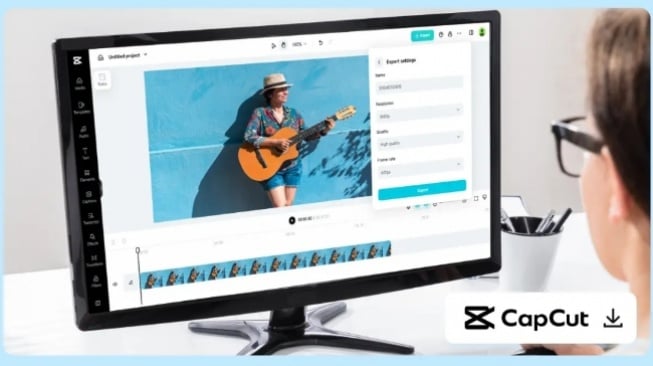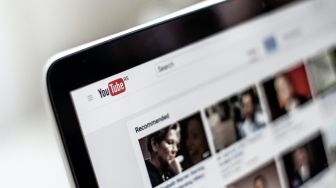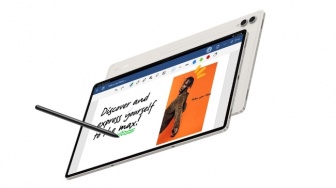Suara.com - Cari tahu bagaimana cara edit video dengan CapCut di PC? Karena CapCut terkenal sebagai aplikasi mobile di smartphone. Ikuti panduan edit video CapCut berikut ini.
CapCut adalah aplikasi pengeditan video yang dikembangkan oleh ByteDance, perusahaan yang sama yang mengembangkan TikTok. Aplikasi ini dirancang untuk memudahkan pengguna dalam membuat konten video yang menarik dan profesional langsung dari perangkat seluler atau PC.
CapCut menawarkan berbagai fitur, termasuk:
- Template: Memungkinkan pengeditan otomatis dengan berbagai template yang tersedia.
- New Project: Memberikan kontrol penuh untuk mengedit video dari awal dengan berbagai alat seperti pemotongan, penambahan audio, teks, efek, dan filter.
- AI Tools: Alat berbasis AI untuk menghapus latar belakang, meningkatkan gambar, dan mengubah teks menjadi ucapan.
Aplikasi ini sangat populer di kalangan konten kreator, terutama di platform media sosial seperti TikTok, Instagram, dan YouTube. Berikut cara edit video CapCut di PC yang tim Suara.com rangkum untuk kamu.
Cara Edit Video CapCut di PC
Mengedit video di CapCut di PC cukup mudah dan menyenangkan. Berikut adalah langkah-langkah dasar yang bisa kamu ikuti:
- Kunjungi situs resmi CapCut dan unduh versi PC-nya.
- Instal aplikasi sesuai petunjuk yang diberikan.
- Buka CapCut dan klik “Proyek Baru”.
- Impor video dan media lain yang ingin kamu edit dengan mengklik “Impor”.
- Seret video ke timeline.
- Gunakan alat gunting untuk memotong bagian yang tidak diinginkan.
- Susun klip sesuai urutan yang diinginkan.
- Klik ikon audio untuk menambahkan musik atau efek suara.
- Seret file audio ke timeline dan sesuaikan volumenya.
- Klik ikon teks untuk menambahkan teks ke video.
- Pilih font, warna, dan animasi yang diinginkan.
- Tambahkan efek visual dan transisi dengan mengklik ikon efek dan memilih yang sesuai.
- Gunakan alat penyesuaian untuk mengatur kecerahan, kontras, dan saturasi.
- Terapkan filter jika diperlukan.
- Setelah selesai mengedit, klik ikon ekspor.
- Pilih resolusi, bitrate, dan format yang diinginkan.
- Klik “Ekspor” untuk menyimpan video.
Versi desktop ini menawarkan berbagai fitur pengeditan video yang canggih, termasuk animasi keyframe, slow-motion yang halus, chroma key, dan stabilisasi. Kamu juga bisa menambahkan teks, efek, dan filter yang trendi, serta menggunakan alat berbasis AI seperti penghapusan latar belakang dan teks-ke-ucapan.
Untuk mengunduh CapCut di PC, kamu bisa mengunjungi Microsoft Store atau situs resmi CapCut. Selamat mencoba.
Kontributor : Pasha Aiga Wilkins
Baca Juga: Gak Perlu Jago! Ini Cara Edit Video Joget Koplo Mas Bondit Pakai Viggle AI